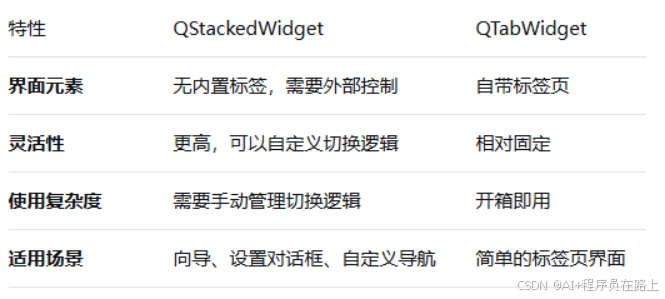QT中QStackedWidget控件功能及应用


QT中QStackedWidget控件功能及应用
一.概述
1.介绍
QStackedWidget 是 Qt 中一个非常重要的容器控件,它允许你在同一区域显示多个页面(子部件),但每次只显示其中一个页面。
StackedWidget 是 Qt 中实现多页面应用的强大工具,特别适合需要复杂页面切换逻辑的场景。
2.核心特性
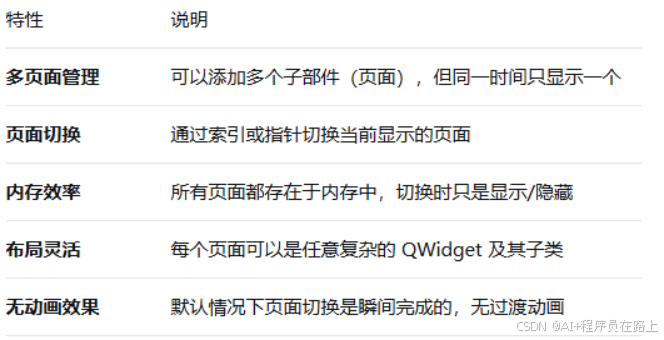
二.代码示例
1.基本功能
QVBoxLayout *mainLayout = new QVBoxLayout(this);
// 创建 Stacked Widget
QStackedWidget *stackedWidget = new QStackedWidget(this);
stackedWidget->setGeometry(50, 150, 100, 100); //控件绝对位置,长、宽
// 创建多个页面并添加到 Stacked Widget
// 页面1:欢迎页面
QWidget *page1 = new QWidget(this);
QVBoxLayout *layout1 = new QVBoxLayout(page1);
layout1->addWidget(new QLabel(“欢迎使用我的应用!”));
QPushButton *toPage2Btn = new QPushButton(“前往设置”);
layout1->addWidget(toPage2Btn);
stackedWidget->addWidget(page1); // 索引0
// 页面2:设置页面
QWidget *page2 = new QWidget(this);
page2->setStyleSheet(“background-color: green;” );// 背景色
QVBoxLayout *layout2 = new QVBoxLayout(page2);
layout2->addWidget(new QLabel(“应用设置”));
QPushButton *toPage1Btn = new QPushButton(this);
toPage1Btn->setText(“返回首页”);
layout2->addWidget(toPage1Btn);
stackedWidget->addWidget(page2); // 索引1
// 页面3:关于页面
QWidget *page3 = new QWidget(this);
page3->setStyleSheet(“background-color: red;” );// 背景色
QVBoxLayout *layout3 = new QVBoxLayout(page3);
layout3->addWidget(new QLabel(“关于我们”));
QPushButton *toPage1Btn2 = new QPushButton(this);
toPage1Btn2->setText(“返回首页1”);
layout3->addWidget(toPage1Btn2);
stackedWidget->addWidget(page3); // 索引2
// 添加控制按钮
QHBoxLayout *controlLayout = new QHBoxLayout(this);
QPushButton *prevBtn = new QPushButton(this);
prevBtn->setGeometry(250, 150, 80, 50); //控件绝对位置,长、宽
prevBtn->setText(“上一页”);
QPushButton *nextBtn = new QPushButton(this);
nextBtn->setGeometry(350, 150, 80, 50); //控件绝对位置,长、宽
nextBtn->setText(“下一页”);
controlLayout->addWidget(prevBtn);
controlLayout->addWidget(nextBtn);
// 组装界面
mainLayout->addWidget(stackedWidget);
mainLayout->addLayout(controlLayout);
// 连接信号槽
QObject::connect(toPage2Btn, &QPushButton::clicked, {
stackedWidget->setCurrentIndex(1); // 切换到设置页面
});
QObject::connect(toPage1Btn, &QPushButton::clicked, {
stackedWidget->setCurrentIndex(0); // 切换回首页
});
QObject::connect(toPage1Btn2, &QPushButton::clicked, {
stackedWidget->setCurrentIndex(0); // 切换回首页
});
QObject::connect(prevBtn, &QPushButton::clicked, {
int current = stackedWidget->currentIndex();
int count = stackedWidget->count();
stackedWidget->setCurrentIndex((current - 1 + count) % count);
});
QObject::connect(nextBtn, &QPushButton::clicked, {
int current = stackedWidget->currentIndex();
int count = stackedWidget->count();
stackedWidget->setCurrentIndex((current + 1) % count);
});
2.常用方法详解
(1)页面管理方法
// 添加页面
int index1 = stackedWidget->addWidget(pageWidget); // 返回页面索引
// 插入页面
int index2 = stackedWidget->insertWidget(1, anotherWidget); // 在指定位置插入
// 移除页面(不删除部件)
stackedWidget->removeWidget(pageWidget);
// 获取页面数量
int pageCount = stackedWidget->count();
// 获取指定索引的页面
QWidget *widget = stackedWidget->widget(2);
// 获取页面索引
int index = stackedWidget->indexOf(pageWidget);
(2)页面切换方法
// 通过索引切换
stackedWidget->setCurrentIndex(2);
// 通过部件指针切换
stackedWidget->setCurrentWidget(pageWidget);
// 获取当前页面索引
int currentIndex = stackedWidget->currentIndex();
// 获取当前页面部件
QWidget *currentWidget = stackedWidget->currentWidget();
三.与 QTabWidget 的对比